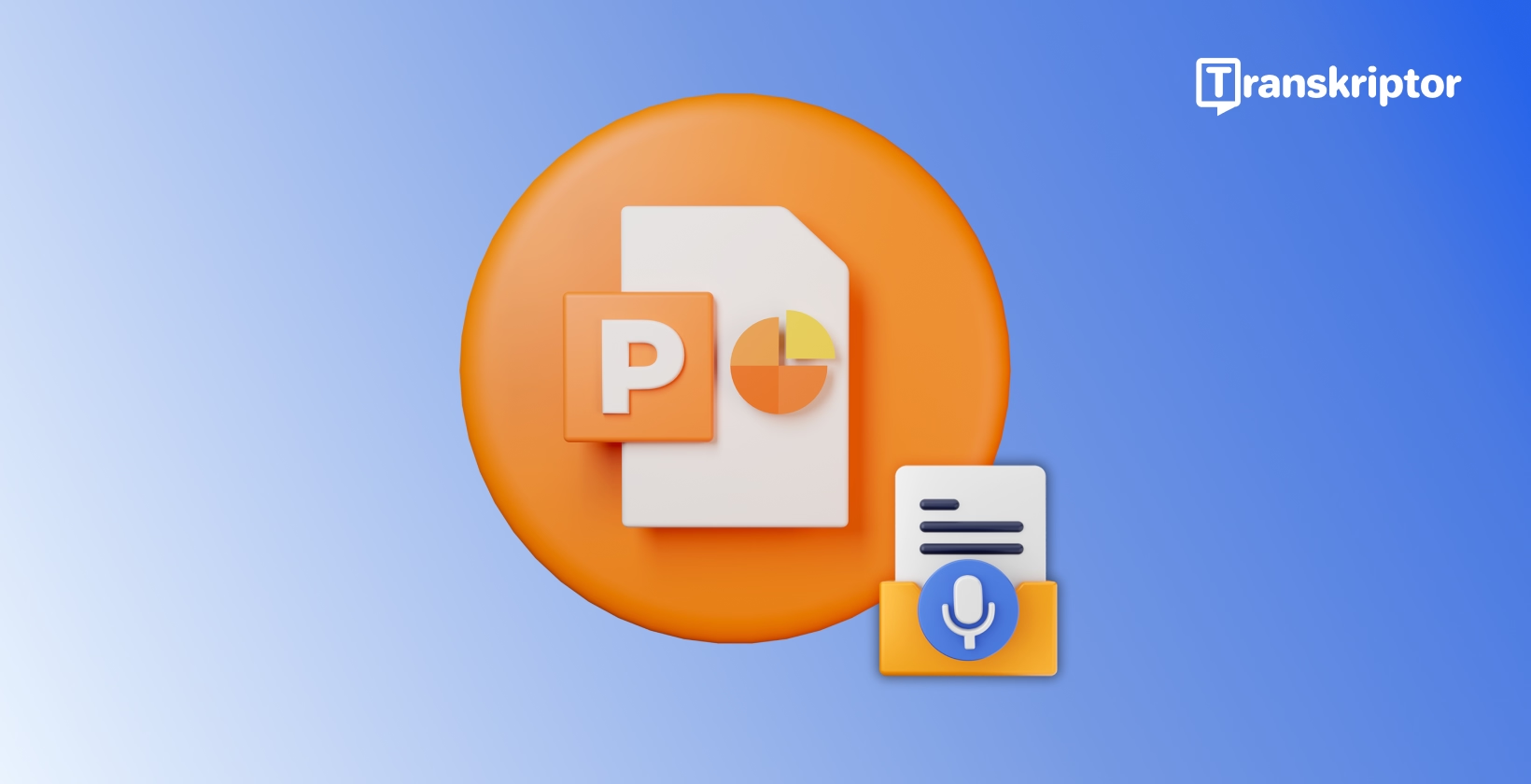Sisällön saneleminen suoraan dioihin voi säästää TIME ja parantaa saavutettavuutta. Sen avulla voit myös keskittyä viestiisi tylsän muotoilun sijaan. Tässä oppaassa käymme läpi kaiken mitä tarvitset puheesta tekstiksi työkalut PowerPoint, ominaisuuden käyttöönotosta kolmannen osapuolen työkaluihin, kuten Transkriptor.
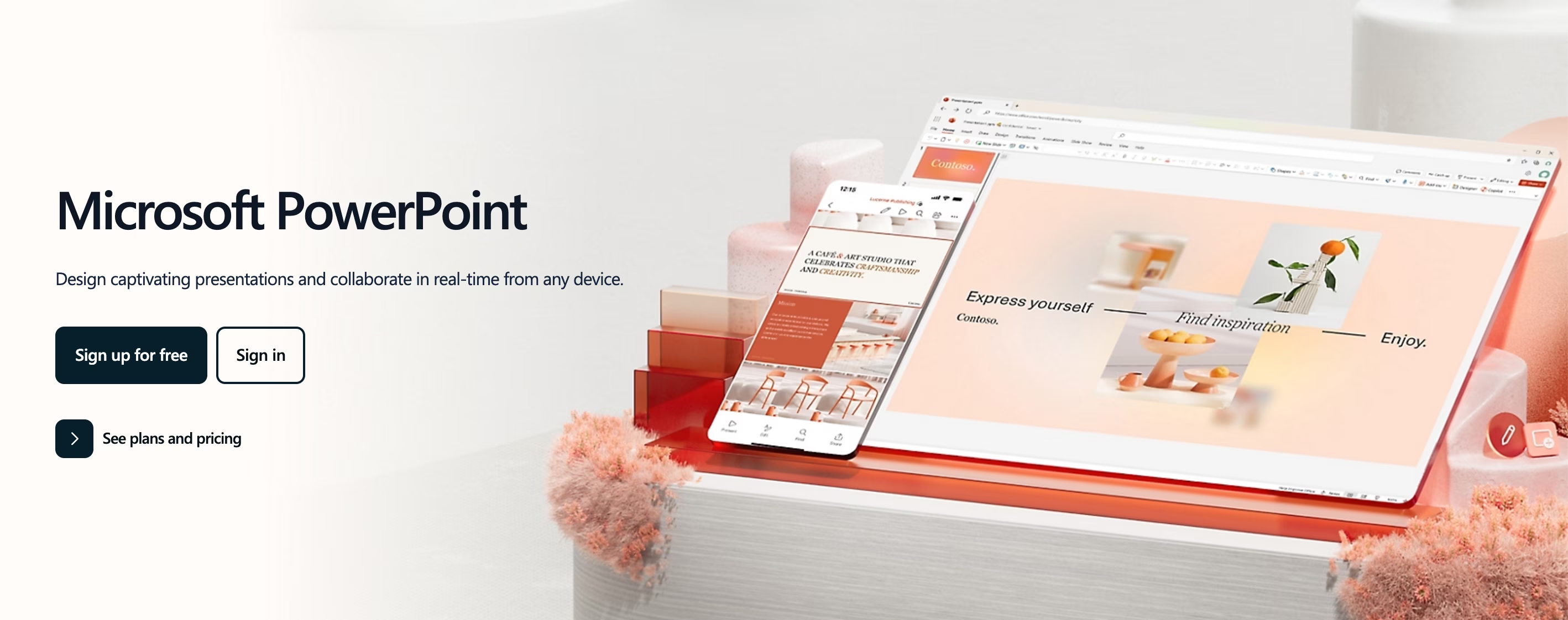
Miksi sanelu PowerPoint on tärkeää?
Äänisyötteen käyttäminen esityksissä on tärkeää, koska se säästää TIME, tarjoaa saavutettavuutta ja saa sinut keskittymään sisältöön. PowerPointdiojen luominen on paljon helpompaa saneluominaisuuden avulla. Tässä on tarkempi katsaus siihen, miksi sanelu PowerPoint on tärkeää:
Tallenna TIME dioja luotaessa
Saneleminen suoraan PowerPoint eliminoi TIME ja vaivan, joka kuluu kirjoittamiseen joka Word. Tämä kirjoittaminen voi olla ylivoimaista, varsinkin kun sisältö on pitkä ja monimutkainen. Ihmiset puhuvat yleensä 3 kertaa nopeammin kuin kirjoittavat. Siten sanelu säästää ratkaisevaa aikaa.
Tee esityksistä helppokäyttöisempiä
Speech-to-text tools provide transcriptions and captions of the content. Tämä tekee esityksistäsi helpommin lähestyttäviä erilaisille yleisöille. Esimerkiksi kuulovammaiset voivat hyötyä näistä transkriptioista.
Lisäksi PowerPoint transkriptio tekee siitä helpommin lähestyttävän näkövammaisille. Näiden ihmisten on vaikea kirjoittaa, joten he sanelevat sanat.
Keskity sisältöön, älä muotoiluun
Sisällön muotoileminen PowerPoint voi olla ylivoimaista. Sanele sanat PowerPoint ja keskity vain sisältöön. PowerPoint will do the rest for you and format your content. Tämä painopisteen muutos virtaviivaistaa työnkulkuasi ja tehokkuuttasi.
Sisäänrakennetut saneluominaisuudet Microsoft PowerPoint
Microsoft PowerPoint on joitakin hyödyllisiä sisäänrakennettuja saneluominaisuuksia, jotka on lueteltu alla:
- Tekstin sanelu: Ota saneluominaisuus käyttöön ja aloita puhuminen Sovellus sanelee sanasi automaattisesti.
- Välimerkit: PowerPoint tarjoaa saneltuja välimerkkejä Voit esimerkiksi sanoa "piste", "kysymysmerkki", "puolipiste" ja paljon muuta.
- Symbolit: Voit myös tehdä PowerPoint sanelemaan symboleja Sano esimerkiksi "tähti" "*" -merkinnälle tai sano "at-merkki" "@" -merkinnälle.
- Matematiikka: Voit sanella matemaattisia merkkejä sanomalla "prosenttimerkki", "plusmerkki", "jakomerkki" ja paljon muuta.
- Valuutta: PowerPoint sanelee myös valuuttasymbolit Sano vain "dollarin merkki" "$" tai sano "euromerkki" "€".
- Emoji/kasvot: Voit myös sanella hymiöitä ja kasvoja PowerPoint Sano esimerkiksi "hymiö" sanalle ":)" tai "sydänemoji" sanalle "<3”.
- Muokkaaminen: Voit myös tehdä joitain muokkauksia sanelun aikana Sano esimerkiksi "kumoa", "poista" tai "lisää välilyönti".
- Tilaukset: PowerPoint ottaa joitain lauseita tilauksina Voit esimerkiksi sanoa "keskeytä sanelu" tai "poistu sanelusta".
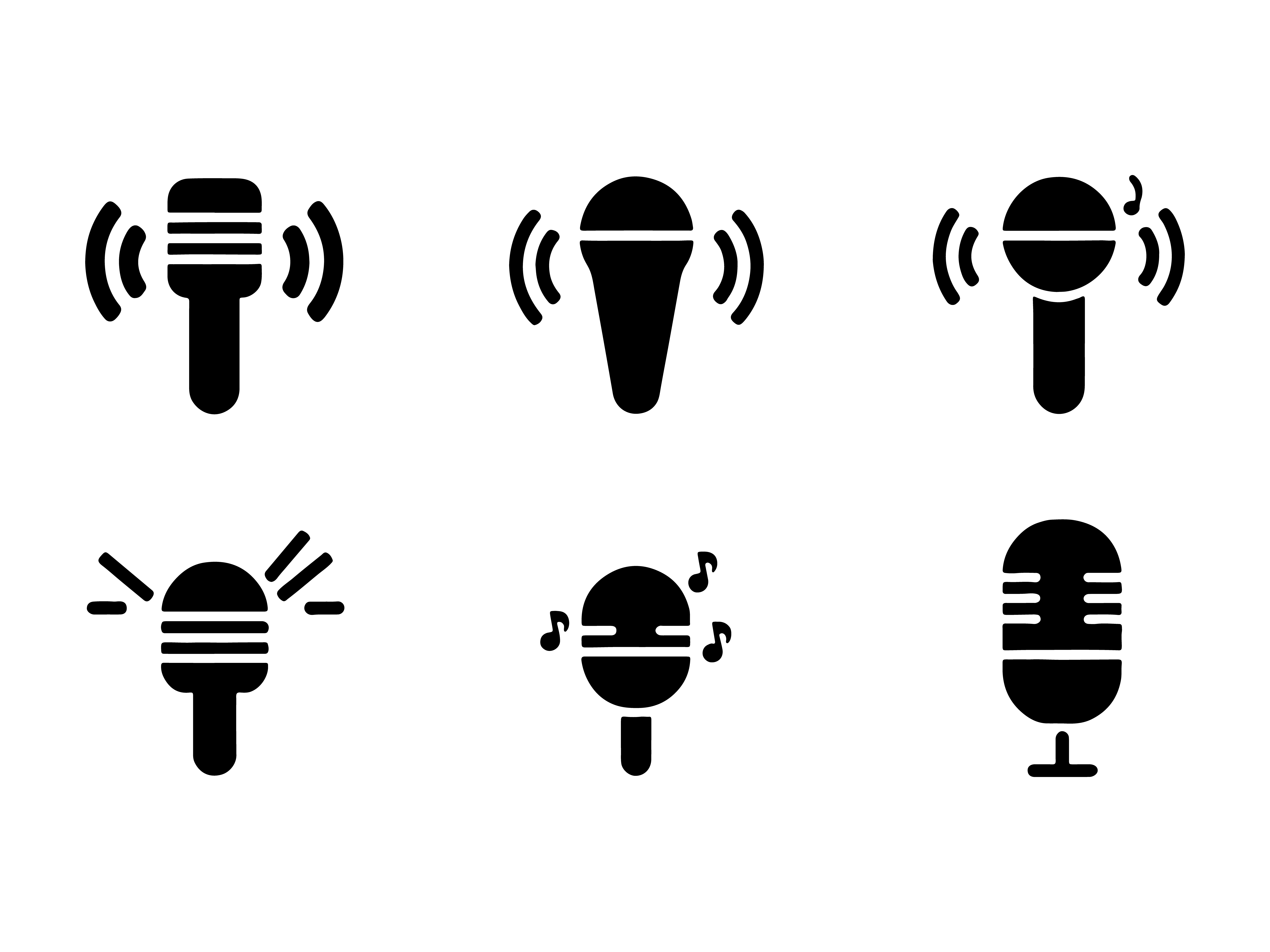
Sanele-ominaisuuden ottaminen käyttöön PowerPoint
Ota Sanelu-ominaisuus käyttöön PowerPoint, seuraavasti:
- Avaa Microsoft tilisi PowerPoint.
- Siirry Home > Dictate -toimintoon (mikrofonin näköinen painike), kun kirjaudut Microsoft tilillesi mikrofonia tukevalla laitteella.
- Odota, että painike käynnistyy ja aloita puhuminen Varmista, että mikrofoni on päällä ja määritetty oikein Ole riittävän lähellä mikrofonia, jotta se vangitsee äänesi.
- Siirrä kohdistin paikkamerkkiin tai dian muistiinpanoihin ja aloita puhuminen, jotta teksti tulee näkyviin.
- Lisää välimerkkejä tai muita merkkejä ja symboleja milloin tahansa TIME sanomalla ne nimenomaisesti.
- Korjaa näppäimistön virheet poistamatta mikrofonikuvaketta käytöstä.
Kieli- ja esteettömyysasetukset
Microsoft PowerPoint tukee 9 kieltä ääni tekstiksi PowerPointissa , mukaan lukien englanti, hindi, portugali, japani, kiina ja paljon muuta. Se tukee myös yli 20 esikatselukieltä, joiden tarkkuus voi olla heikompi tai välimerkkien tuki rajoitettu. Joitakin esikatselukieliä ovat arabia, tšekki, tanska, kreikka, heprea ja turkki.
PowerPoint tarjoaa erilaisia esteettömyysasetuksia. Nämä asetukset ovat alla:
- Sanelu
- Pikanäppäimet
- Näytönlukuohjelma
- AitoTIME tekstitys ja kuvaileva tekstitys
PowerPoint: n sanelutyökalun rajoitukset
PowerPointsanelutyökalulla on joitain tärkeitä rajoituksia. Tuettuja kieliä on vähän, ja välimerkkien kielet ovat vielä rajallisempia. Se ei myöskään toimi hyvin murteiden, kuten Uuden-Seelannin englannin tai Taiwanin kiinan, kanssa.
Vaiheittainen opas: Kuinka sanella PowerPoint
Kun noudatat oikeita vaiheita, se on helppo sanella PowerPoint. Tässä listasimme vaiheittaisen sanelemisen PowerPoint sinulle:
- Vaihe 1: Avaa PowerPoint ja määritä mikrofoni
- Vaihe 2: Ota Sanelu-ominaisuus käyttöön PowerPoint
- Vaihe 3: Aloita tekstin saneleminen
- Vaihe 4: Diojen muokkaaminen ja muotoileminen
- Vaihe 5: Sisällytä muita esteettömyysominaisuuksia
Vaihe 1: Avaa PowerPoint ja määritä mikrofoni
Avaa PowerPoint ja kirjaudu Microsoft tilillesi. Varmista sitten, että mikrofoni on liitetty laitteeseen ja toimii. Voit testata syötteen selkeyden ennen sanelemisen aloittamista. Puhu riittävän lähelle mikrofonia, jotta se tallentaa äänesi selkeästi ja tarkasti.
Vaihe 2: Ota Sanelu-ominaisuus käyttöön PowerPoint
Siirry PowerPoint Koti-välilehteen ja napsauta Sanelu-painiketta. Tämä on mikrofonikuvake. Click on this button and wait for it to turn on. Sitten voit alkaa sanella sanojasi. Salli pyydettäessä tarvittavat käyttöoikeudet.
Vaihe 3: Aloita tekstin saneleminen
Aloita puhuminen selkeästi mikrofonille. Varmista, että sanot jokaisen Word selvästi, jotta työkalu ei tulkitse ääntäsi väärin. Käytä komentoja välimerkkeihin, hymiöihin ja muihin mennessäsi. Tällä tavalla et viettää paljon aikaa muodon muokkaamiseen myöhemmin.
Vaihe 4: Diojen muokkaaminen ja muotoileminen
Kun sanelu on valmis, tarkista transkriptio virheiden korjaamiseksi. Virheiden välttämiseksi dioja on aina hyvä muokata ja muotoilla. Säädä tekstin muotoilua, fonttikokoja ja diojen asettelua tarpeen mukaan.
Vaihe 5: Lisää esteettömyysominaisuuksia
Lisää kuvaesitykseen käyttöapuominaisuuksia. Näitä ominaisuuksia ovat tekstitykset tai transkriptiot helppokäyttöisyyden parantamiseksi. Käytä myös äänisyötteitä visualisoinnin vaihtoehtoisen tekstin luomiseen. Vaihtoehtoisten tekstien avulla näkövammaiset voivat kuunnella kuvaesityksen visuaalisia kuvauksia.
Vinkkejä tehokkaaseen äänisaneluun PowerPoint
Tässä on joitain hyödyllisiä vinkkejä tehokkaaseen äänisaneluun PowerPoint:
- Käytä korkealaatuista mikrofonia: Äänilaitteidesi tulee olla korkealaatuisia, jotta ne sanelevat oikein.
- Puhu hitaasti ja selkeästi: Sinun tulisi puhua maltillisesti, jotta työkalu ymmärtää sanasi.
- Muokkaa kielioppia ja työnkulkua: Tarkista sanelu jälkeenpäin virheiden välttämiseksi.
- Harjoittele äänikomentoja: Harjoittele äänikomentoja, jotta sinulla ei ole vaikeuksia sanella.
Käytä korkealaatuista mikrofonia
Luotettava mikrofoni varmistaa selkeän äänitulon, mikä parantaa transkription tarkkuutta. Invest in a reliable microphone to optimize your dictation. Huonolaatuiset äänilaitteet eivät pysty sieppaamaan ääntäsi kunnolla, mikä johtaa sanelun virheellisiin tulkintoihin.
Puhu hitaasti ja selkeästi
Yritä puhua hitaasti mikrofoniin. Työkalu ei pysty sieppaamaan sanojasi kunnolla, jos puhut liian nopeasti tai liian hitaasti. Lisäksi sano jokainen sana selkeästi, jotta ei ole väärintulkintoja, etenkin monimutkaisten ja pitkien sanojen kanssa.
Muokkaa kielioppia ja työnkulkua varten
Kun sanelu on valmis, palaa alkuun ja aloita diojen tarkistaminen. AI työkalut saattavat menettää joitakin vivahteita. Siksi oikolue aina lopullinen sisältö ja muoto.
Harjoittele äänikomentoja
Tutustu PowerPointerityisiin äänikomentoihin, jotta voit sanella nopeammin. Kun pysähdyt tai mumiset komentoja antaessasi, työkalu saattaa hämmentyä ja sanella väärin.
Kolmannen osapuolen työkalujen käyttäminen sanelun parantamiseen PowerPoint
PowerPointsaneluominaisuus voi olla riittämätön, etenkin pitkän ja monimutkaisen sisällön suhteen. Tällaisissa tapauksissa voit aina käyttää kolmannen osapuolen työkaluja sanelun parantamiseen PowerPoint.
Third-party dictation tools are often more successful at capturing nuances and they give you better transcriptions. Kun olet sanellut sisältösi toisella työkalulla, voit ladata sisällön PowerPoint.
Tässä on luettelo kolmannen osapuolen työkaluista sanelun parantamiseksi PowerPoint:
- Transkriptor: on monipuolinen puheesta tekstiksi -ohjelmisto, jolla on suuri tarkkuus.
- Dragon NaturallySpeaking: on transkriptiotyökalu, jossa on edistyneitä äänikomentoja.
- Otter.AI: on toinen transkriptiotyökalu, jossa on syvällisiä muistiinpanojen jakamisominaisuuksia.
- Google Docs Voice Typing: on ilmainen vaihtoehto kolmannen osapuolen työkaluille.
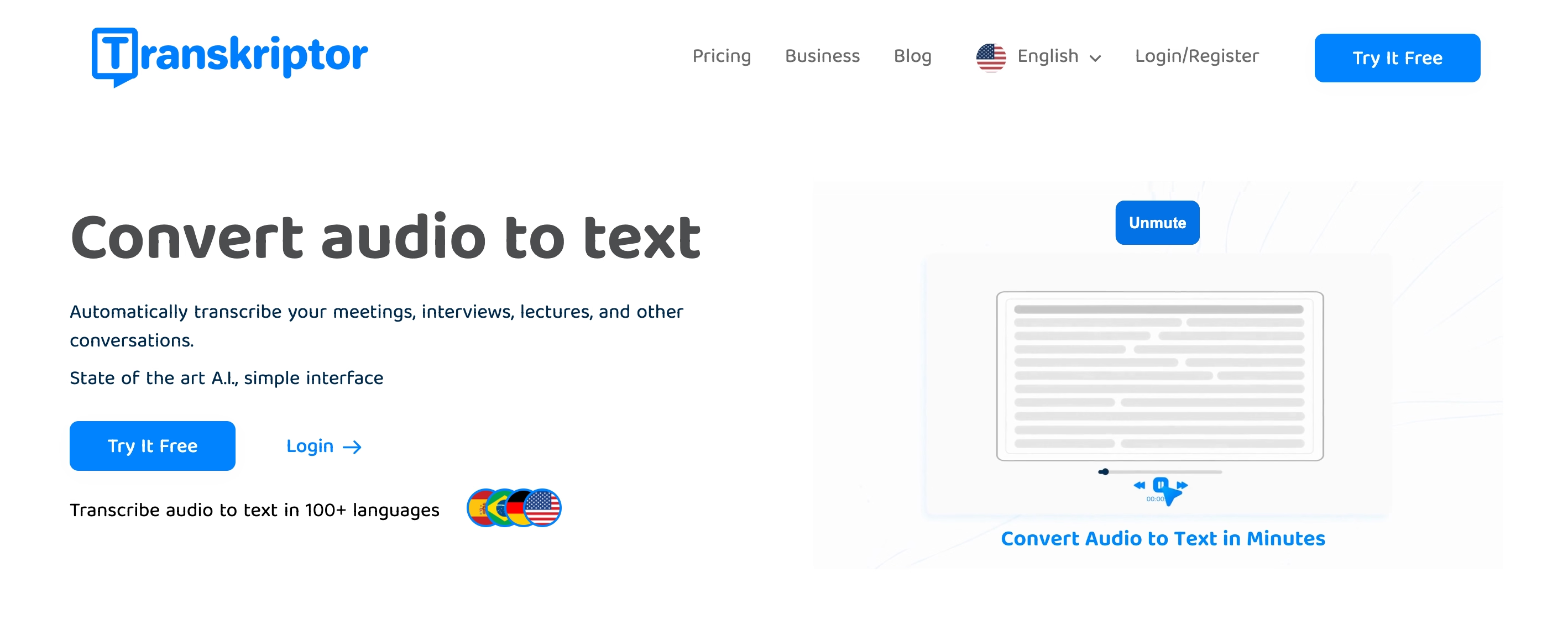
Transkriptor: Paras monipuolisiin puheesta tekstiksi -ratkaisuihin
Transkriptor on edistyksellinen transkriptiotyökalu, jonka tarkkuus on jopa 99%. It supports more than 100 languages and dialects, making it a worldwide tool for everyone. Siinä on myös edistyneet integrointiominaisuudet. Voit integroida tämän työkalun PowerPoint saadaksesi erittäin tarkkoja ja nopeita transkriptioita.
Transkriptor on ihanteellinen käyttäjille, jotka luovat yksityiskohtaista sisältöä, koska se voi kaapata erilaisia ammattikieltä ja vivahteita. Se on myös täydellinen ihmisille WHO tarvitsevat edistyneitä muokkaustyökaluja. Transkriptor tarjoaa edistyneitä muokkaustyökaluja, joten et tarvitse muita sovelluksia sisällön muokkaamiseen.

Dragon NaturallySpeaking: Paras ääniohjaukseen
Dragon NaturallySpeaking is a transcription tool that offers advanced voice commands. Voit myös mukauttaa sanastoja Dragon NaturallySpeaking. Työkalu tarjoaa myös handsfree-käytön. Tämän ominaisuuden avulla käyttäjät voivat tehdä useita tehtäviä ja helppokäyttötoimintoja.
Dragon NaturallySpeaking on täydellinen ammattilaisille WHO tarvitsevat täyden hallinnan PowerPoint. Handsfree-toiminnon ansiosta työkalun avulla käyttäjät voivat käyttää PowerPoint vain äänellä.
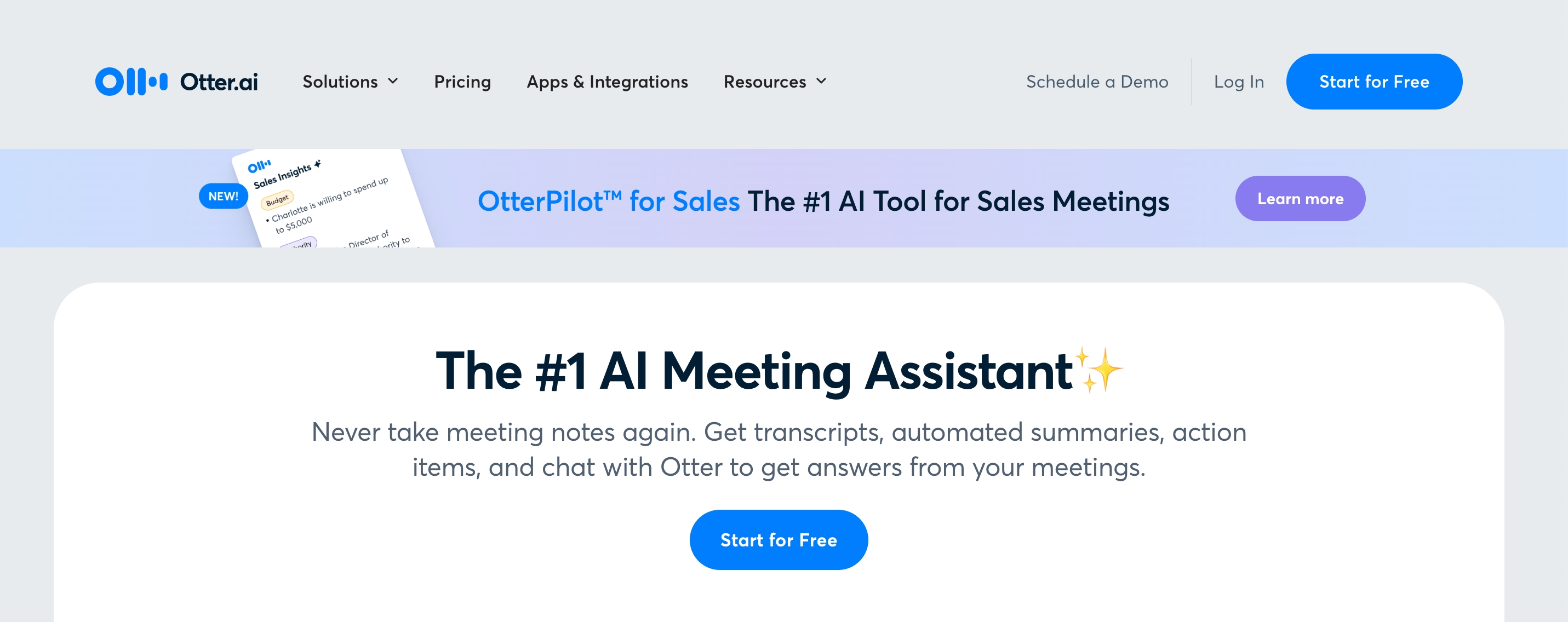
otter.ai : Paras tiimiyhteistyöhön
Otter.AI on toinen transkriptiotyökalu, joka tarjoaa live-transkriptioita. Otter.AI tarjoaa edistyneitä muistiinpanojen jakamisominaisuuksia, joten se on hyvä vaihtoehto yhteistyötä vaativiin projekteihin. Se on myös integroitu kokoustyökaluihin live-transkriptioominaisuudellaan.
Otter.AI on ihanteellinen ryhmäesityksiin muistiinpanojen jakamis- ja yhteistyöominaisuuksiensa ansiosta. Se on myös hyvä valinta yhteistyöhön perustuvien diojen luomiseen.
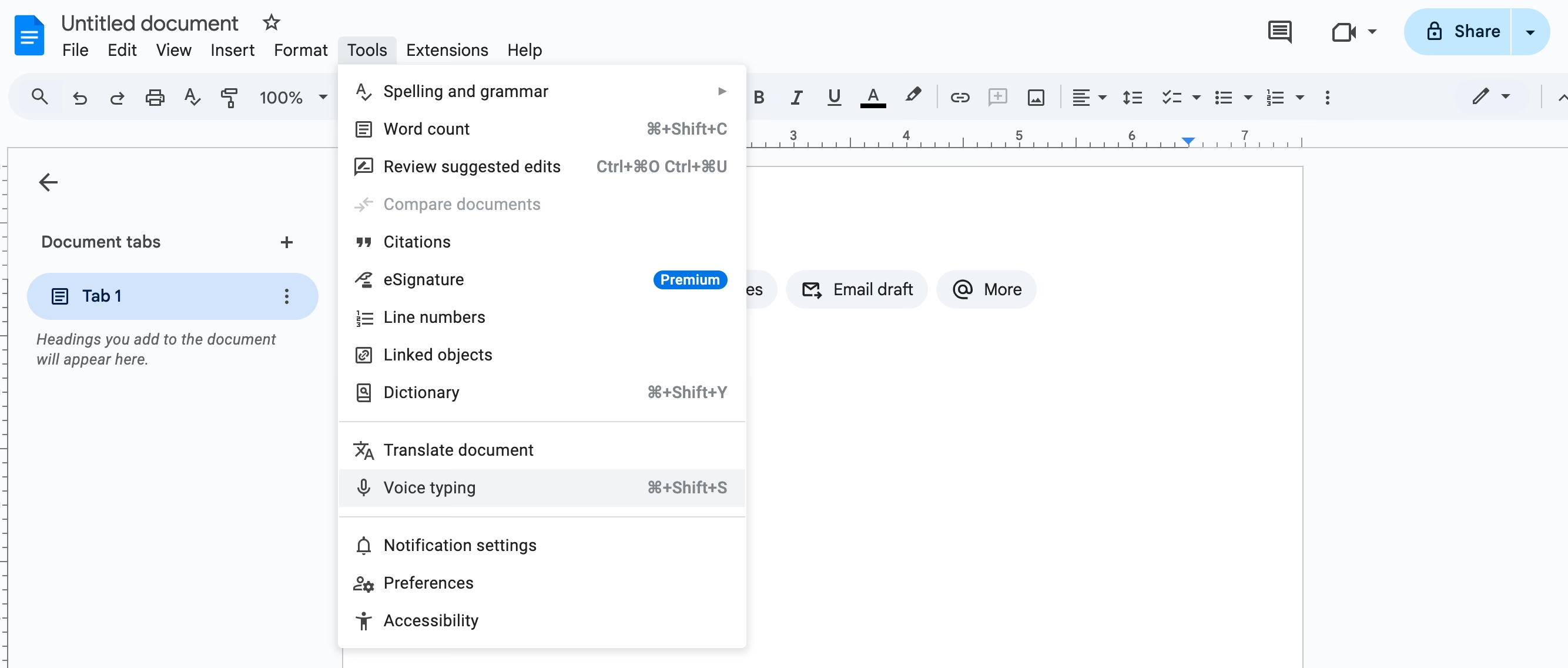
Google Docs Äänikirjoitus: ilmainen vaihtoehto
Google Docs Voice Typing on hyvä ilmainen vaihtoehto diojen sanelemiseen PowerPoint. Työkalun sanelu ei ole yhtä hyvä kuin muut työkalut; Jos sinulla on kuitenkin lyhyt ja yksinkertainen sisältö, äänikirjoitus tekee työn puolestasi. It also has an export option directly to PowerPoint, which provides seamless integration.
Google Docs Voice Typing sopii budjettitietoisille käyttäjille. Muista kuitenkin, että työkalun ominaisuudet ja ominaisuudet ovat rajalliset, varsinkin verrattuna muihin työkaluihin.
Sanelun PowerPoint yhdistämisen edut Transkriptor
Microsoft PowerPoint: n sisäänrakennettujen saneluominaisuuksien yhdistäminen Transkriptor luo tehokkaan yhdistelmän tuottavuuden ja tehokkuuden parantamiseksi esityksen luomisessa.
Vaikka PowerPointin saneluominaisuus on erinomainen reaaliaikaiseen syöttöön, Transkriptor käsittelee erinomaisesti pitkiä äänitiedostoja, kuten tallennettuja kokouksia, luentoja, podcast-sisältöä tai haastatteluja. Transkriptoravulla voit litteroida pitkiä tallenteita ja integroida tekstin saumattomasti PowerPoint dioihisi viimeisteltyä esitystä varten.
Transkriptor tarjoaa edistyneitä muokkausominaisuuksia, jotka ylittävät PowerPointalkuperäiset ominaisuudet. These features include editing transcripts directly within its platform for clarity and coherence and highlighting, tagging, or organizing sections for easy slide integration.
Vaikka PowerPoint tukee useita kieliä, Transkriptormonikieliset ominaisuudet pystyvät vastaamaan monimutkaisempiin ja monimuotoisempiin kielellisiin tarpeisiin. Transkriptoravulla voit kääntää transkriptioita useille kielille maailmanlaajuiselle yleisölle. Voit myös luoda monikielisiä esityksiä ja varmistaa tarkan transkription ja muotoilun muulle kuin englanninkieliselle sisällölle.
Johtopäätös
Saneleminen PowerPoint on tehokas tapa säästää aikaa, parantaa saavutettavuutta ja keskittyä vaikuttavan sisällön luomiseen. Käytätpä PowerPointsisäänrakennettuja työkaluja tai täydennät Transkriptorkaltaisilla ratkaisuilla, äänisyöttö voi virtaviivaistaa esityksen työnkulkua. Aloita saneluominaisuuksien tutkiminen tänään ja paranna tuottavuuttasi luomalla ammattimaisia dioja.